De Windows Driver Kit (WDK) downloaden
De WDK wordt gebruikt voor het ontwikkelen, testen en implementeren van stuurprogramma's voor Windows. De meest recente openbare release is WDK 10.0.26100.2454 (uitgebracht op 27 november 2024).
- U kunt deze WDK installeren en uitvoeren op Windows 7 en hoger.
- U kunt deze kit gebruiken om stuurprogramma's te bouwen voor Windows 10-, Windows Server 2016- en latere client- en serverversies.
Als u Windows 8.1, Windows 8 en Windows 7 wilt gebruiken, installeert u een oudere WDK en een oudere versie van Visual Studio op dezelfde computer of op een afzonderlijke computer. Zie Andere WDK-downloadsvoor koppelingen naar oudere kits.
deelnemen aan het Windows Insider-programma om WDK Insider Preview-builds te downloaden. Zie voor installatie-instructies van Windows Insider Preview-versies de sectie over het installeren van preview-versies van de Windows Driver Kit (WDK).
Ondersteuning voor WDK NuGet-pakketten
WDK is beschikbaar als een NuGet-pakket vanaf versie 10.0.26100.1. Gebruikers kunnen deze pakketten rechtstreeks vanuit nuget.org in Visual Studio openen en gebruiken. WDK NuGet-pakket biedt een handige manier om de WDK te verkrijgen en bij te werken, het beheert ook afhankelijkheden zoals de SDK, waardoor de hulpprogrammaketen voor stuurprogramma's actueel blijft. Zie De nieuwste WDK installeren met nuGetvoor meer informatie.
ARM64-ondersteuning
Vanaf WDK versie 10.0.26100.1 ondersteunt de WDK nu de ontwikkeling, testen en implementatie van stuurprogramma's op ARM64-machines. De WDK/EWDK kan worden geïnstalleerd en systeemeigen worden uitgevoerd op ARM64-hardware. Daarnaast is de eerder ondersteunde emulatie van x86 KMDF/UMDF2-stuurprogramma's op ARM64-hardware nog steeds beschikbaar. Ook wordt foutopsporing en implementatie van stuurprogramma's op een ARM64-doelcomputer nu ondersteund vanaf zowel ARM64- als x64-hostmachines. Wanneer u de WDK/EWDK installeert op ARM64-machines, identificeert en installeert het proces automatisch alle benodigde afhankelijkheden, waaronder buildhulpprogramma's, binaire bestanden en bibliotheken.
 Stap 1: Visual Studio 2022 installeren
Stap 1: Visual Studio 2022 installeren
Voor de WDK is Visual Studio vereist. Zie Visual Studio 2022 System Requirementsvoor meer informatie over systeemvereisten voor Visual Studio.
De volgende edities van Visual Studio 2022 ondersteunen driver-ontwikkeling voor deze release:
- Visual Studio Community 2022 downloaden
- Visual Studio Professional 2022 downloaden
- Visual Studio Enterprise 2022 downloaden
Wanneer u Visual Studio 2022 installeert, selecteert u de Desktop-ontwikkeling met C++ workload en voegt u vervolgens onder Afzonderlijke onderdelen toe:
- MSVC v143 - VS 2022 C++ ARM64/ARM64EC Spectre-gemitigeerde bibliotheken (laatste)
- MSVC v143 - VS 2022 C++ x64/x86 Spectre-verzachte bibliotheken (nieuwste)
- C++ ATL voor de nieuwste v143 build tools met Spectre Mitigations (ARM64/ARM64EC)
- C++ ATL voor de nieuwste v143-buildhulpprogramma's met Spectre Mitigations (x86 & x64)
- C++ MFC voor de nieuwste v143-buildhulpprogramma's met Spectre-beperkingen (ARM64/ARM64EC)
- C++ MFC voor de nieuwste v143 build-tools met Spectre Mitigations (x86 & x64)
- Windows Driver Kit
Fooi
Gebruik het zoekvak om te zoeken naar '64 latest spectre' (in Engelse installaties) of '64 latest' (in niet-Engelse installaties) om deze onderdelen snel te zien.
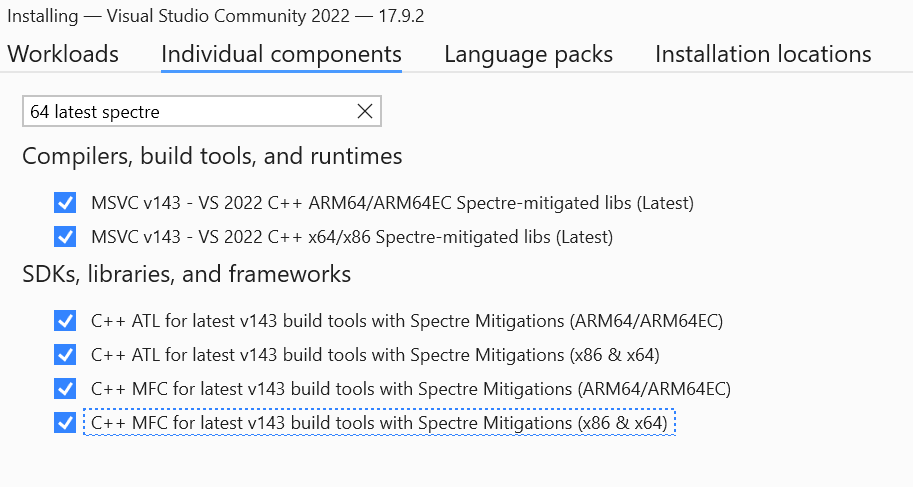
Notitie
De geselecteerde workload voor desktopontwikkeling met C++ installeert de Windows SDK 10.0.26100.1 niet.
 stap 2: SDK installeren
stap 2: SDK installeren
Als u Visual Studio installeert, wordt de nieuwste SDK-versie niet gedownload. Gebruik de volgende koppeling om te installeren
- Windows SDK 10.0.26100.1742 downloaden
De opgegeven koppelingen voor de SDK en de WDK hebben overeenkomende buildnummers, die altijd nodig zijn om de kits samen te laten werken. Als u besluit uw eigen SDK/WDK-paar te installeren, mogelijk voor een andere Windows-versie, moet u ervoor zorgen dat de buildnummers overeenkomen. Zie Kit-versiebeheervoor meer informatie.
 stap 3: WDK installeren
stap 3: WDK installeren
- WDK 10.0.26100.2454 downloaden
Vanaf versie 17.11.0 is de WDK VSIX opgenomen als een afzonderlijk onderdeel in Visual Studio. Voordat de WDK wordt geïnstalleerd, controleert het installatieprogramma of er al een compatibele versie van de VSIX is geïnstalleerd. Als de WDK VSIX niet wordt gevonden, wordt gebruikers gevraagd deze te installeren. Als u de WDK VSIX wilt installeren, start u het Installatieprogramma van Visual Studio, selecteert u wijzigen, gaat u naar het tabblad Afzonderlijke onderdelen, voegt u Windows-stuurprogrammakits toeen selecteert u vervolgens opnieuw wijzigen.
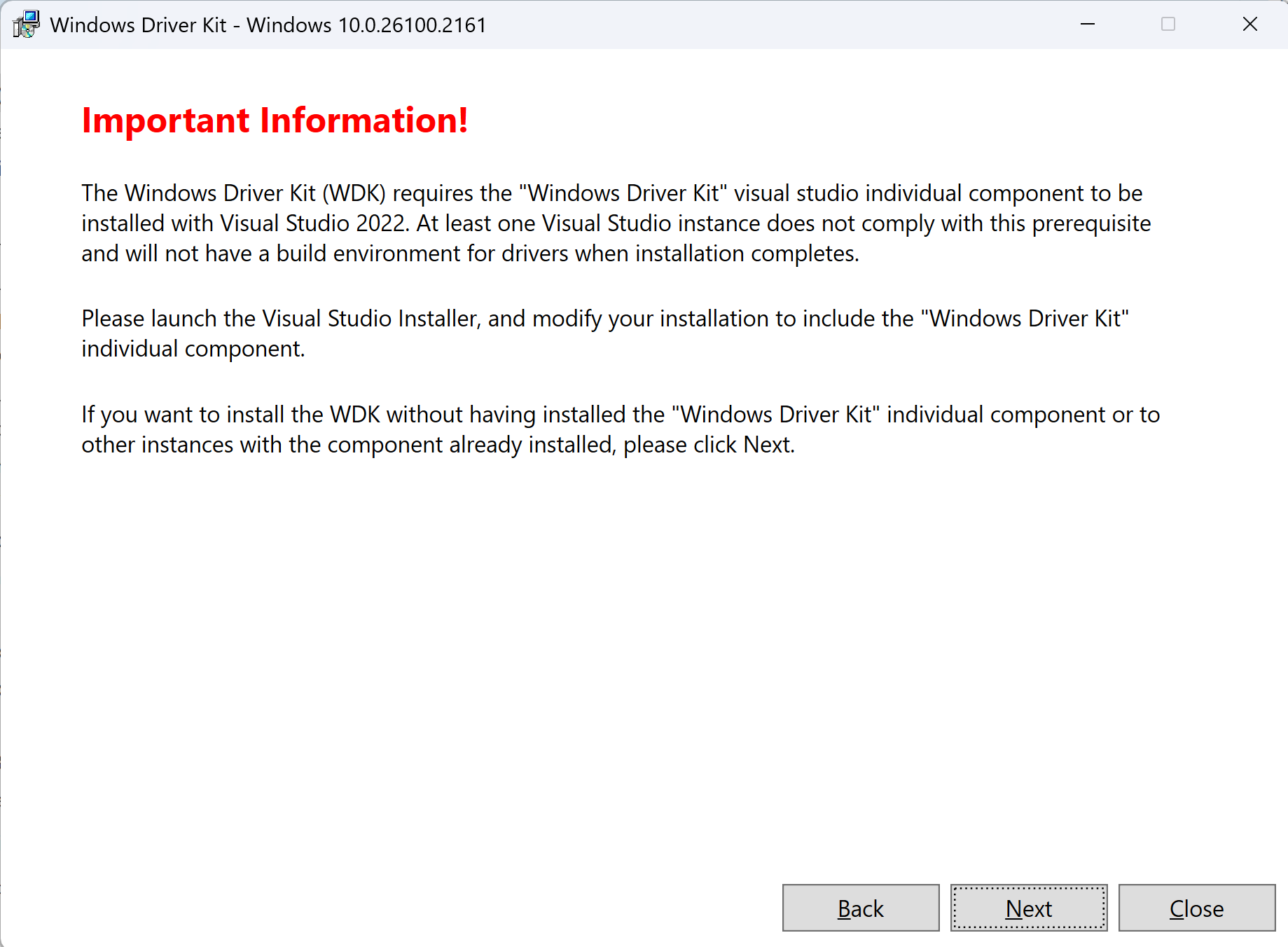
Tip
Als u geen stuurprogrammaprojectsjablonen in Visual Studio kunt vinden, is de WDK Visual Studio-extensie niet correct geïnstalleerd. U kunt dit oplossen door Visual Studio Installer te starten, Wijzigente selecteren, Windows Driver Kits toe te voegen op het tabblad Afzonderlijke onderdelen en Wijzigente selecteren.
 Enterprise WDK (EWDK)
Enterprise WDK (EWDK)
Als alternatief voor het downloaden van Visual Studio, de SDK en de WDK kunt u de EWDK downloaden. Dit is een zelfstandige, zelfstandige opdrachtregelomgeving voor het bouwen van stuurprogramma's. Het bevat Visual Studio Build Tools, de SDK en de WDK.
De nieuwste openbare versie van de EWDK bevat Visual Studio 2022 Build Tools 17.11.4 en MSVC toolset v14.41
Voor de EWDK is ook .NET Framework versie 4.7.2 vereist. Zie .NET Framework-systeemvereistenvoor meer informatie over andere vereisten voor .NET Framework.
Nadat u de ISO hebt gedownload, gebruikt u deze stappen om uw buildomgeving in te stellen:
- Koppel de EWDK ISO aan op een stationvolume. Netwerksharepaden worden momenteel niet ondersteund.
- Voer LaunchBuildEnv.cmduit.
- Typ in de omgeving die u in stap 2 hebt gemaakt SetupVSEnv-en druk op Enter-.
- Start devenv.exe vanuit dezelfde omgeving met behulp van het volledige bestandspad. Bijvoorbeeld:
"C:\Program Files\Microsoft Visual Studio\2022\%Community|Professional|Enterprise%\Common7\IDE\devenv.exe" - Wanneer u klaar bent met de build-omgeving, wilt u mogelijk de ISO uitwerpen.
U kunt eventueel de Visual Studio-interface gebruiken met de buildhulpprogramma's in de EWDK. Als u de Visual Studio-interface wilt gebruiken, moet u ervoor zorgen dat de primaire versie van Visual Studio overeenkomt met de versie van de Visual Studio Build Tools in de EWDK. Visual Studio 2022 werkt bijvoorbeeld met de EWDK die VS17.X buildhulpprogramma's bevat. Zie Visual Studio 2022 Releasesvoor een lijst met Visual Studio 2022-versienummers.
Kitversiebeheer
Een volledige kit-build-string bevat als laatste twee onderdelen het buildnummer en een QFE-waarde (Quick Fix Engineering). 10.0.22621.2428 heeft bijvoorbeeld een buildnummer van 22621 en een QFE-waarde van 2428.
Als u een stuurprogramma wilt bouwen, moet het buildnummer van uw SDK-installatie overeenkomen met het buildnummer van uw WDK-installatie. De QFE-waarden hoeven niet overeen te komen, tenzij uw stuurprogramma functionaliteit gebruikt die alleen beschikbaar is in de headers die zijn opgenomen in een latere QFE.
Een snelle manier om de volledige buildtekenreeks voor lokaal geïnstalleerde kits te zien, is door naar Windows-instellingen (Win+I) te gaan, naar Appste navigeren, dan Geïnstalleerde appste selecteren, en in het Zoek vak kitte typen. De volledige build-string wordt rechts van de kitnaam weergegeven. Als u naar C:\Program Files (x86)\Windows Kits\10\Includenavigeert, wordt de weergegeven QFE vastgelegd in .0. De mapnaam is dus geen betrouwbare manier om uw QFE-id te controleren. Wanneer u een kit installeert, vervangt de nieuwe installatie alle eerder bestaande installatie van hetzelfde buildnummer. Wanneer u Visual Studio installeert met de Desktop-ontwikkeling met C++ workload, als de installatiepayload de Windows SDK bevat, wordt in het rechterdeelvenster Samenvatting ook een vast ingestelde .0 voor QFE weergegeven.
Voorbeelden van stuurprogramma's voor Windows
Download de stuurprogrammavoorbeelden op een van de volgende manieren:
- Ga naar de pagina met stuurprogrammavoorbeelden op GitHub-, selecteer Klonen of downloadenen selecteer vervolgens ZIP-downloaden.
- Download de GitHub-extensie voor Visual Studioen maak vervolgens verbinding met de GitHub-opslagplaatsen.
- Blader door de stuurprogrammavoorbeelden op de Microsoft Samples-portal.
Gerelateerde downloads
- Download de WDK Insider Preview
- Vorige versies van de WDK- downloaden
- De Windows Assessment and Deployment Kit (Windows ADK) downloaden
- Windows HLK downloaden
- Download de Windows Debugtools (WinDbg)
- Windows Symbol-pakketten downloaden
Zie ook
- hardwarevereisten voor Windows 11
- De WDK installeren met WinGet
- Meer informatie over wat er nieuw is in de ontwikkeling van stuurprogramma's
- Bekende problemen bekijken